audio OPEL CASCADA 2015 Handbok för infotainmentsystem
[x] Cancel search | Manufacturer: OPEL, Model Year: 2015, Model line: CASCADA, Model: OPEL CASCADA 2015Pages: 135, PDF Size: 2.31 MB
Page 24 of 135
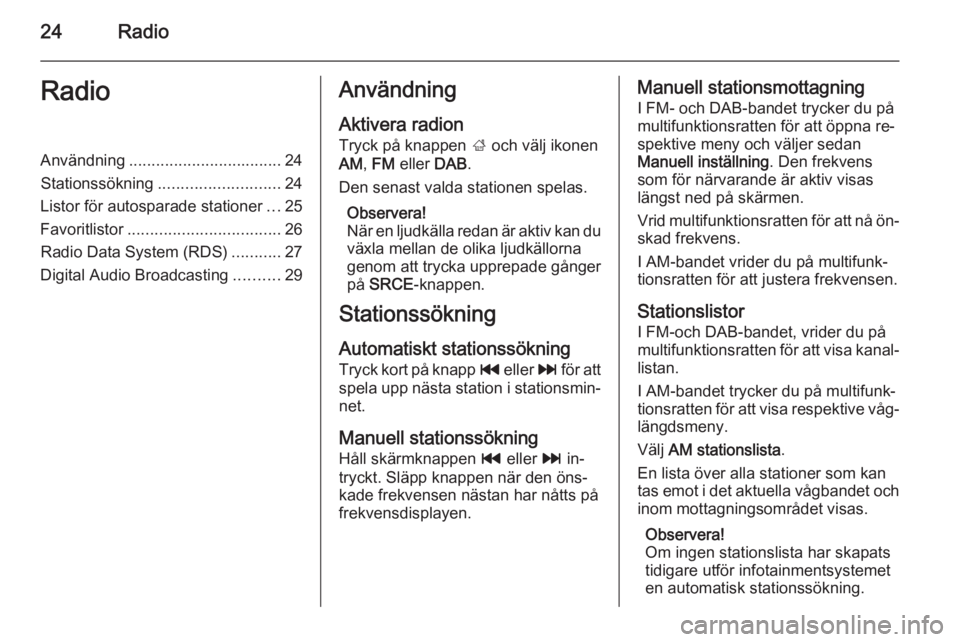
24RadioRadioAnvändning.................................. 24
Stationssökning ........................... 24
Listor för autosparade stationer ...25
Favoritlistor .................................. 26
Radio Data System (RDS) ...........27
Digital Audio Broadcasting ..........29Användning
Aktivera radion Tryck på knappen ; och välj ikonen
AM , FM eller DAB.
Den senast valda stationen spelas.
Observera!
När en ljudkälla redan är aktiv kan du
växla mellan de olika ljudkällorna
genom att trycka upprepade gånger
på SRCE -knappen.
Stationssökning
Automatiskt stationssökning
Tryck kort på knapp t eller v för att
spela upp nästa station i stationsmin‐
net.
Manuell stationssökning
Håll skärmknappen t eller v in‐
tryckt. Släpp knappen när den öns‐ kade frekvensen nästan har nåtts på
frekvensdisplayen.Manuell stationsmottagning
I FM- och DAB-bandet trycker du på
multifunktionsratten för att öppna re‐
spektive meny och väljer sedan
Manuell inställning . Den frekvens
som för närvarande är aktiv visas längst ned på skärmen.
Vrid multifunktionsratten för att nå ön‐ skad frekvens.
I AM-bandet vrider du på multifunk‐
tionsratten för att justera frekvensen.
Stationslistor
I FM-och DAB-bandet, vrider du på
multifunktionsratten för att visa kanal‐
listan.
I AM-bandet trycker du på multifunk‐
tionsratten för att visa respektive våg‐ längdsmeny.
Välj AM stationslista .
En lista över alla stationer som kan tas emot i det aktuella vågbandet och
inom mottagningsområdet visas.
Observera!
Om ingen stationslista har skapats
tidigare utför infotainmentsystemet
en automatisk stationssökning.
Page 29 of 135
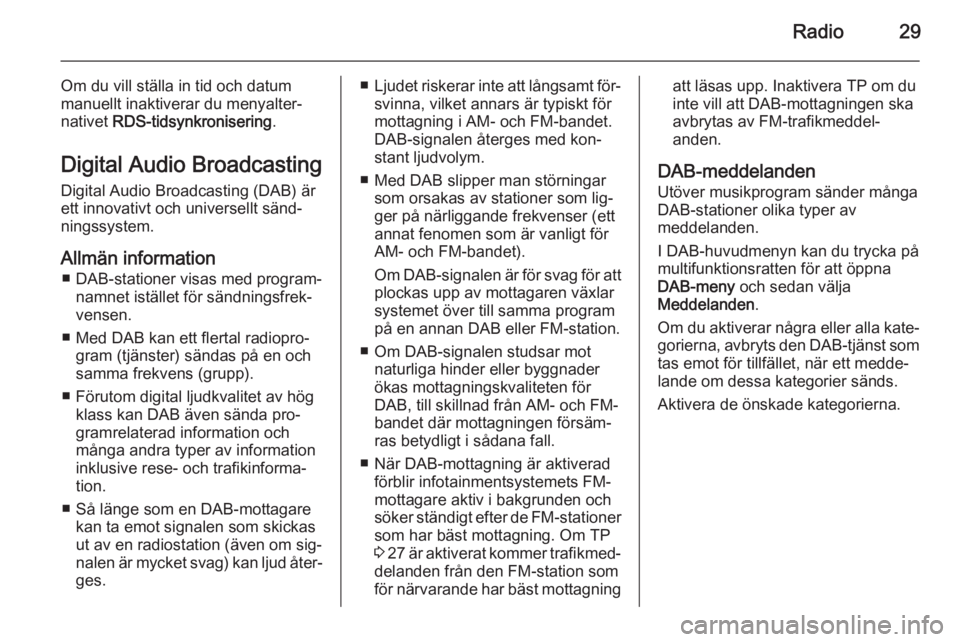
Radio29
Om du vill ställa in tid och datummanuellt inaktiverar du menyalter‐
nativet RDS-tidsynkronisering .
Digital Audio Broadcasting Digital Audio Broadcasting (DAB) ärett innovativt och universellt sänd‐
ningssystem.
Allmän information ■ DAB-stationer visas med program‐ namnet istället för sändningsfrek‐
vensen.
■ Med DAB kan ett flertal radiopro‐ gram (tjänster) sändas på en ochsamma frekvens (grupp).
■ Förutom digital ljudkvalitet av hög klass kan DAB även sända pro‐
gramrelaterad information och
många andra typer av information inklusive rese- och trafikinforma‐
tion.
■ Så länge som en DAB-mottagare kan ta emot signalen som skickas
ut av en radiostation (även om sig‐
nalen är mycket svag) kan ljud åter‐
ges.■ Ljudet riskerar inte att långsamt för‐
svinna, vilket annars är typiskt för
mottagning i AM- och FM-bandet.
DAB-signalen återges med kon‐
stant ljudvolym.
■ Med DAB slipper man störningar som orsakas av stationer som lig‐
ger på närliggande frekvenser (ett
annat fenomen som är vanligt för
AM- och FM-bandet).
Om DAB-signalen är för svag för att plockas upp av mottagaren växlarsystemet över till samma program
på en annan DAB eller FM-station.
■ Om DAB-signalen studsar mot naturliga hinder eller byggnader
ökas mottagningskvaliteten för
DAB, till skillnad från AM- och FM-
bandet där mottagningen försäm‐
ras betydligt i sådana fall.
■ När DAB-mottagning är aktiverad förblir infotainmentsystemets FM-
mottagare aktiv i bakgrunden och
söker ständigt efter de FM-stationer
som har bäst mottagning. Om TP
3 27 är aktiverat kommer trafikmed‐
delanden från den FM-station som
för närvarande har bäst mottagningatt läsas upp. Inaktivera TP om du
inte vill att DAB-mottagningen ska
avbrytas av FM-trafikmeddel‐
anden.
DAB-meddelanden
Utöver musikprogram sänder många
DAB-stationer olika typer av
meddelanden.
I DAB-huvudmenyn kan du trycka på
multifunktionsratten för att öppna
DAB-meny och sedan välja
Meddelanden .
Om du aktiverar några eller alla kate‐ gorierna, avbryts den DAB-tjänst som
tas emot för tillfället, när ett medde‐
lande om dessa kategorier sänds.
Aktivera de önskade kategorierna.
Page 61 of 135
![OPEL CASCADA 2015 Handbok för infotainmentsystem Taligenkänning61
MenyÅtgärdRöstkommandonRadiomenyVälja ett frekvens‐
område(Välj | Ändra till | Ställ in) F M | [(Välj | Ändra till | Ställ in)] F (M-radio | M)
(Välj | Ställ in | Änd OPEL CASCADA 2015 Handbok för infotainmentsystem Taligenkänning61
MenyÅtgärdRöstkommandonRadiomenyVälja ett frekvens‐
område(Välj | Ändra till | Ställ in) F M | [(Välj | Ändra till | Ställ in)] F (M-radio | M)
(Välj | Ställ in | Änd](/img/37/39251/w960_39251-60.png)
Taligenkänning61
MenyÅtgärdRöstkommandonRadiomenyVälja ett frekvens‐
område(Välj | Ändra till | Ställ in) F M | [(Välj | Ändra till | Ställ in)] F (M-radio | M)
(Välj | Ställ in | Ändra till) A M | [(Välj | Ställ in | Ändra till)] A (M-radio | M)
D A (B-radio | B) | Digitalradio | (Välj | Ändra till | Ställ in) D A B-radio | (Välj | Ändra till | Ställ in) D A (B | B-radio) | (Välj | Ändra till | Ställ in) digitalradioVälja en station(Ställ in | Ändra till | Sök | Välj) F M …
(Ställ in | Ändra till | Sök | Välj) A M … (Ställ in | Ändra till | Sök | Välj) D A B …MediamenyVälja en mediekälla[Spela] C D
[Spela] U S B | Spela från U S B
Spela (AUX | främre | extern) | Spela främre (AUX | extern) | (AUX | Extern) Spela (Bluetooth | Bluetooth-ljud | blåtandsljud) | Blåtandsljud | Spela från Bluetooth | [Spela] Bluetooth audioVälja en
sökkategoriSpela (artist | artisten) …
Spela album …
Spela (genre | genren) …
Spela (mapp | katalog | mappen) …
(Spela (spellista | lista) | Spellista) …
Spela (kompositör | kompositören | låtskrivare) …
Spela (ljudbok | talbok) …Välja en låtSpela (låten | låt) ... [ (av | med) … ]
Page 75 of 135
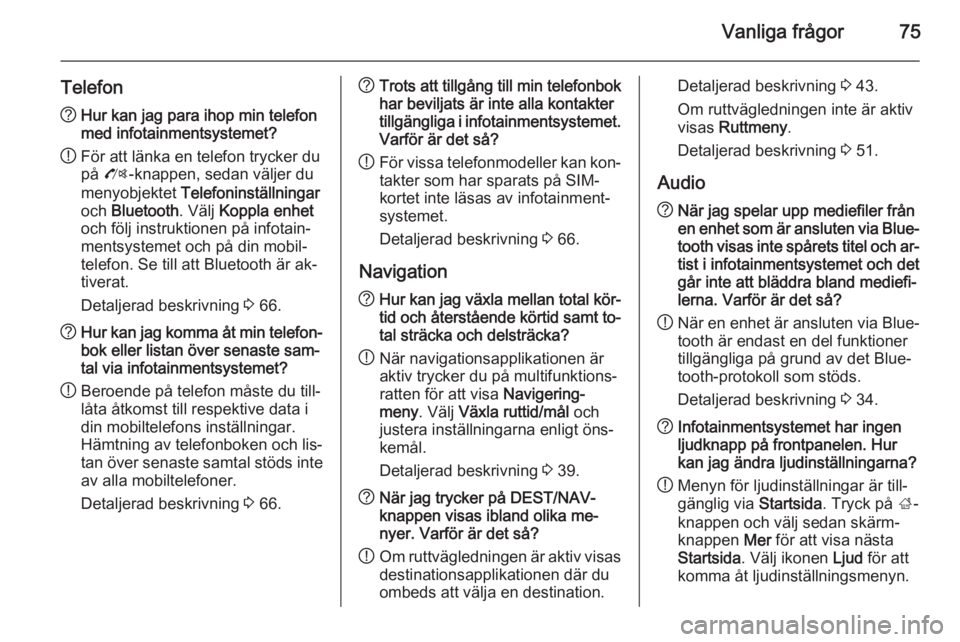
Vanliga frågor75
Telefon?Hur kan jag para ihop min telefon
med infotainmentsystemet?
! För att länka en telefon trycker du
på O -knappen, sedan väljer du
menyobjektet Telefoninställningar
och Bluetooth . Välj Koppla enhet
och följ instruktionen på infotain‐
mentsystemet och på din mobil‐
telefon. Se till att Bluetooth är ak‐
tiverat.
Detaljerad beskrivning 3 66.? Hur kan jag komma åt min telefon‐
bok eller listan över senaste sam‐ tal via infotainmentsystemet?
! Beroende på telefon måste du till‐
låta åtkomst till respektive data i
din mobiltelefons inställningar.
Hämtning av telefonboken och lis‐
tan över senaste samtal stöds inte av alla mobiltelefoner.
Detaljerad beskrivning 3 66.? Trots att tillgång till min telefonbok
har beviljats är inte alla kontakter
tillgängliga i infotainmentsystemet. Varför är det så?
! För vissa telefonmodeller kan kon‐
takter som har sparats på SIM-
kortet inte läsas av infotainment‐
systemet.
Detaljerad beskrivning 3 66.
Navigation? Hur kan jag växla mellan total kör‐
tid och återstående körtid samt to‐ tal sträcka och delsträcka?
! När navigationsapplikationen är
aktiv trycker du på multifunktions‐ ratten för att visa Navigering-
meny . Välj Växla ruttid/mål och
justera inställningarna enligt öns‐
kemål.
Detaljerad beskrivning 3 39.? När jag trycker på DEST/NAV-
knappen visas ibland olika me‐
nyer. Varför är det så?
! Om ruttvägledningen är aktiv visas
destinationsapplikationen där du
ombeds att välja en destination.Detaljerad beskrivning 3 43.
Om ruttvägledningen inte är aktiv visas Ruttmeny .
Detaljerad beskrivning 3 51.
Audio? När jag spelar upp mediefiler från
en enhet som är ansluten via Blue‐
tooth visas inte spårets titel och ar‐ tist i infotainmentsystemet och det
går inte att bläddra bland mediefi‐
lerna. Varför är det så?
! När en enhet är ansluten via Blue‐
tooth är endast en del funktioner
tillgängliga på grund av det Blue‐
tooth-protokoll som stöds.
Detaljerad beskrivning 3 34.? Infotainmentsystemet har ingen
ljudknapp på frontpanelen. Hur
kan jag ändra ljudinställningarna?
! Menyn för ljudinställningar är till‐
gänglig via Startsida. Tryck på ;-
knappen och välj sedan skärm‐ knappen Mer för att visa nästa
Startsida . Välj ikonen Ljud för att
komma åt ljudinställningsmenyn.
Page 78 of 135
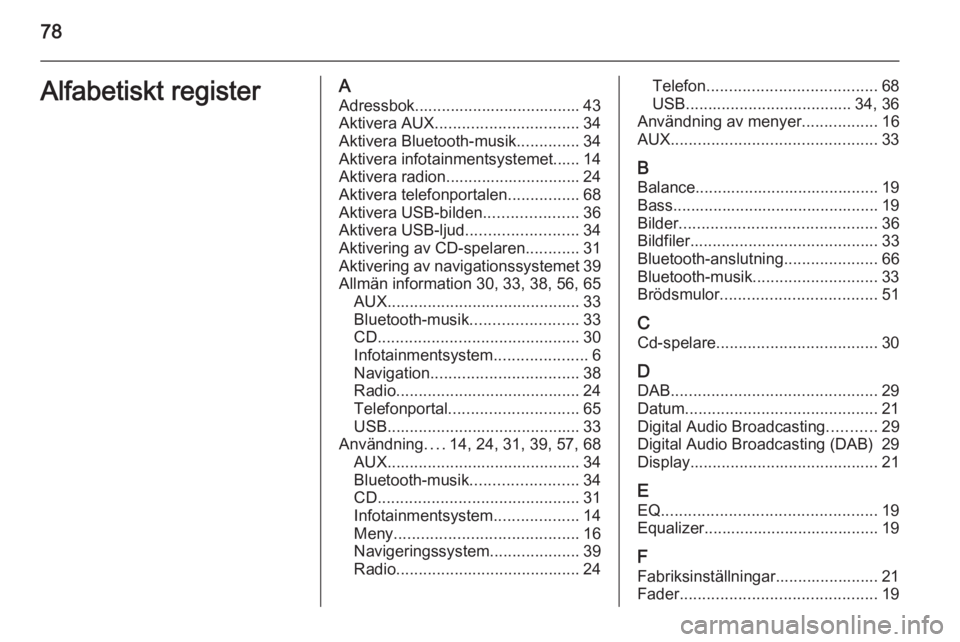
78Alfabetiskt registerAAdressbok..................................... 43
Aktivera AUX ................................ 34
Aktivera Bluetooth-musik ..............34
Aktivera infotainmentsystemet...... 14
Aktivera radion.............................. 24
Aktivera telefonportalen ................68
Aktivera USB-bilden .....................36
Aktivera USB-ljud .........................34
Aktivering av CD-spelaren ............31
Aktivering av navigationssystemet 39
Allmän information 30, 33, 38, 56, 65 AUX ........................................... 33
Bluetooth-musik ........................33
CD ............................................. 30
Infotainmentsystem .....................6
Navigation ................................. 38
Radio ......................................... 24
Telefonportal ............................. 65
USB ........................................... 33
Användning ....14, 24, 31, 39, 57, 68
AUX ........................................... 34
Bluetooth-musik ........................34
CD ............................................. 31
Infotainmentsystem ...................14
Meny ......................................... 16
Navigeringssystem ....................39
Radio ......................................... 24Telefon...................................... 68
USB ..................................... 34, 36
Användning av menyer .................16
AUX .............................................. 33
B
Balance......................................... 19
Bass.............................................. 19 Bilder ............................................ 36
Bildfiler .......................................... 33
Bluetooth-anslutning .....................66
Bluetooth-musik ............................ 33
Brödsmulor ................................... 51
C Cd-spelare .................................... 30
D
DAB .............................................. 29
Datum ........................................... 21
Digital Audio Broadcasting ...........29
Digital Audio Broadcasting (DAB) 29
Display .......................................... 21
E EQ ................................................ 19
Equalizer....................................... 19
F
Fabriksinställningar....................... 21
Fader ............................................ 19
Page 80 of 135
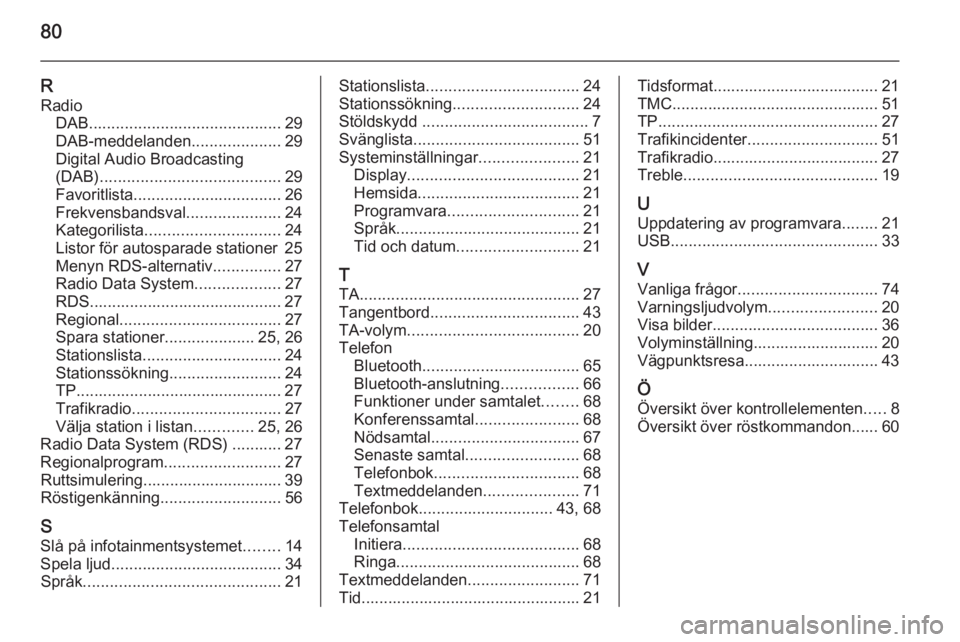
80
RRadio DAB ........................................... 29
DAB-meddelanden ....................29
Digital Audio Broadcasting
(DAB) ........................................ 29
Favoritlista ................................. 26
Frekvensbandsval .....................24
Kategorilista .............................. 24
Listor för autosparade stationer 25
Menyn RDS-alternativ ...............27
Radio Data System ...................27
RDS........................................... 27
Regional .................................... 27
Spara stationer ....................25, 26
Stationslista ............................... 24
Stationssökning ......................... 24
TP.............................................. 27
Trafikradio ................................. 27
Välja station i listan .............25, 26
Radio Data System (RDS) ........... 27
Regionalprogram ..........................27
Ruttsimulering............................... 39
Röstigenkänning ........................... 56
S Slå på infotainmentsystemet ........14
Spela ljud ...................................... 34
Språk ............................................ 21Stationslista.................................. 24
Stationssökning ............................ 24
Stöldskydd ..................................... 7
Svänglista ..................................... 51
Systeminställningar ......................21
Display ...................................... 21
Hemsida .................................... 21
Programvara ............................. 21
Språk ......................................... 21
Tid och datum ........................... 21
T
TA ................................................. 27
Tangentbord ................................. 43
TA-volym ...................................... 20
Telefon Bluetooth ................................... 65
Bluetooth-anslutning .................66
Funktioner under samtalet ........68
Konferenssamtal .......................68
Nödsamtal ................................. 67
Senaste samtal ......................... 68
Telefonbok ................................ 68
Textmeddelanden .....................71
Telefonbok .............................. 43, 68
Telefonsamtal Initiera ....................................... 68
Ringa ......................................... 68
Textmeddelanden .........................71
Tid................................................. 21Tidsformat..................................... 21
TMC .............................................. 51
TP ................................................. 27
Trafikincidenter ............................. 51
Trafikradio..................................... 27
Treble ........................................... 19
U Uppdatering av programvara ........21
USB .............................................. 33
V Vanliga frågor ............................... 74
Varningsljudvolym ........................20
Visa bilder ..................................... 36
Volyminställning............................ 20
Vägpunktsresa.............................. 43
Ö
Översikt över kontrollelementen .....8
Översikt över röstkommandon...... 60
Page 82 of 135
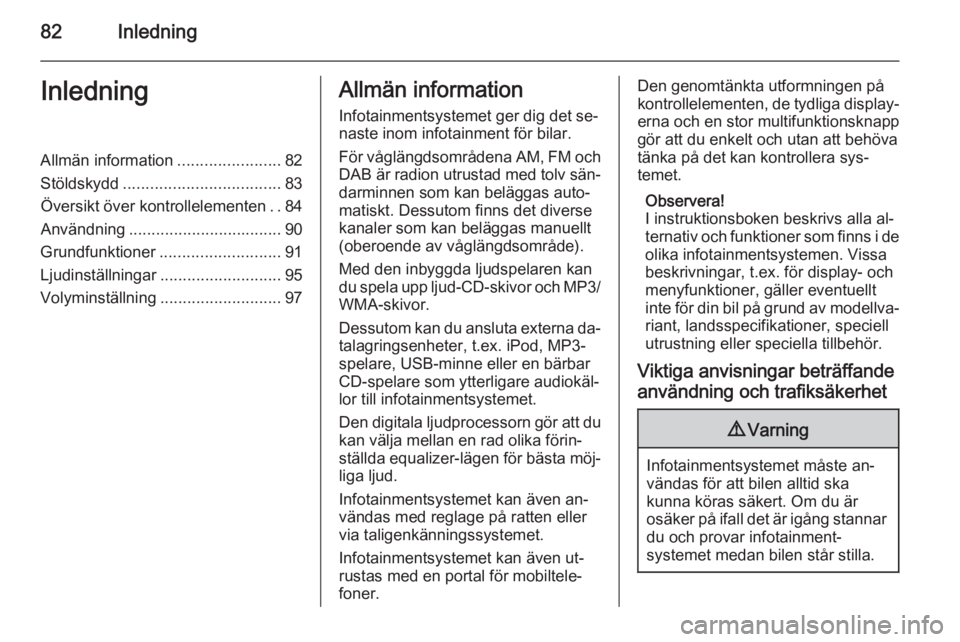
82InledningInledningAllmän information.......................82
Stöldskydd ................................... 83
Översikt över kontrollelementen ..84
Användning .................................. 90
Grundfunktioner ........................... 91
Ljudinställningar ........................... 95
Volyminställning ........................... 97Allmän information
Infotainmentsystemet ger dig det se‐
naste inom infotainment för bilar.
För våglängdsområdena AM, FM och
DAB är radion utrustad med tolv sän‐ darminnen som kan beläggas auto‐
matiskt. Dessutom finns det diverse
kanaler som kan beläggas manuellt
(oberoende av våglängdsområde).
Med den inbyggda ljudspelaren kan
du spela upp ljud-CD-skivor och MP3/
WMA-skivor.
Dessutom kan du ansluta externa da‐ talagringsenheter, t.ex. iPod, MP3-
spelare, USB-minne eller en bärbar
CD-spelare som ytterligare audiokäl‐
lor till infotainmentsystemet.
Den digitala ljudprocessorn gör att du
kan välja mellan en rad olika förin‐
ställda equalizer-lägen för bästa möj‐ liga ljud.
Infotainmentsystemet kan även an‐
vändas med reglage på ratten eller
via taligenkänningssystemet.
Infotainmentsystemet kan även ut‐
rustas med en portal för mobiltele‐
foner.Den genomtänkta utformningen på
kontrollelementen, de tydliga display‐
erna och en stor multifunktionsknapp
gör att du enkelt och utan att behöva
tänka på det kan kontrollera sys‐
temet.
Observera!
I instruktionsboken beskrivs alla al‐
ternativ och funktioner som finns i de olika infotainmentsystemen. Vissa
beskrivningar, t.ex. för display- och
menyfunktioner, gäller eventuellt
inte för din bil på grund av modellva‐
riant, landsspecifikationer, speciell
utrustning eller speciella tillbehör.
Viktiga anvisningar beträffande
användning och trafiksäkerhet9 Varning
Infotainmentsystemet måste an‐
vändas för att bilen alltid ska
kunna köras säkert. Om du är
osäker på ifall det är igång stannar
du och provar infotainment‐
systemet medan bilen står stilla.
Page 97 of 135
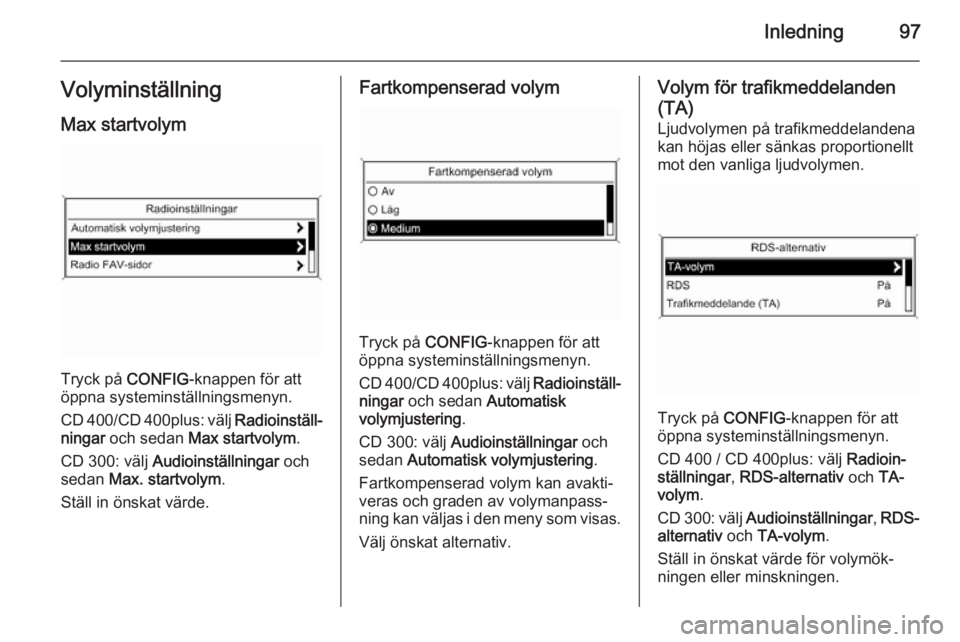
Inledning97Volyminställning
Max startvolym
Tryck på CONFIG-knappen för att
öppna systeminställningsmenyn.
CD 400 /CD 400plus: välj Radioinställ‐
ningar och sedan Max startvolym .
CD 300: välj Audioinställningar och
sedan Max. startvolym .
Ställ in önskat värde.
Fartkompenserad volym
Tryck på CONFIG-knappen för att
öppna systeminställningsmenyn.
CD 400 /CD 400plus: välj Radioinställ‐
ningar och sedan Automatisk
volymjustering .
CD 300: välj Audioinställningar och
sedan Automatisk volymjustering .
Fartkompenserad volym kan avakti‐ veras och graden av volymanpass‐
ning kan väljas i den meny som visas.
Välj önskat alternativ.
Volym för trafikmeddelanden
(TA)
Ljudvolymen på trafikmeddelandena
kan höjas eller sänkas proportionellt
mot den vanliga ljudvolymen.
Tryck på CONFIG-knappen för att
öppna systeminställningsmenyn.
CD 400 / CD 400plus: välj Radioin‐
ställningar , RDS-alternativ och TA-
volym .
CD 300: välj Audioinställningar , RDS-
alternativ och TA-volym .
Ställ in önskat värde för volymök‐
ningen eller minskningen.
Page 98 of 135
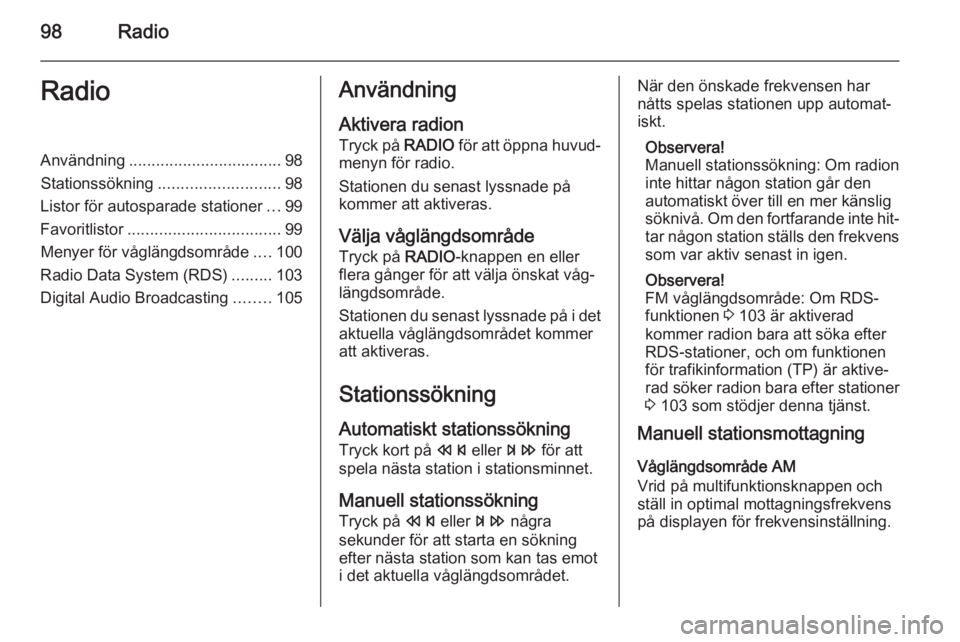
98RadioRadioAnvändning.................................. 98
Stationssökning ........................... 98
Listor för autosparade stationer ...99
Favoritlistor .................................. 99
Menyer för våglängdsområde ....100
Radio Data System (RDS) .........103
Digital Audio Broadcasting ........105Användning
Aktivera radion Tryck på RADIO för att öppna huvud‐
menyn för radio.
Stationen du senast lyssnade på
kommer att aktiveras.
Välja våglängdsområde Tryck på RADIO-knappen en eller
flera gånger för att välja önskat våg‐
längdsområde.
Stationen du senast lyssnade på i det aktuella våglängdsområdet kommer
att aktiveras.
Stationssökning Automatiskt stationssökning
Tryck kort på s eller u för att
spela nästa station i stationsminnet.
Manuell stationssökning
Tryck på s eller u några
sekunder för att starta en sökning
efter nästa station som kan tas emot
i det aktuella våglängdsområdet.När den önskade frekvensen har
nåtts spelas stationen upp automat‐
iskt.
Observera!
Manuell stationssökning: Om radion
inte hittar någon station går den
automatiskt över till en mer känslig
söknivå. Om den fortfarande inte hit‐ tar någon station ställs den frekvens som var aktiv senast in igen.
Observera!
FM våglängdsområde: Om RDS-
funktionen 3 103 är aktiverad
kommer radion bara att söka efter RDS-stationer, och om funktionen
för trafikinformation (TP) är aktive‐
rad söker radion bara efter stationer
3 103 som stödjer denna tjänst.
Manuell stationsmottagning
Våglängdsområde AM
Vrid på multifunktionsknappen och
ställ in optimal mottagningsfrekvens
på displayen för frekvensinställning.
Page 103 of 135
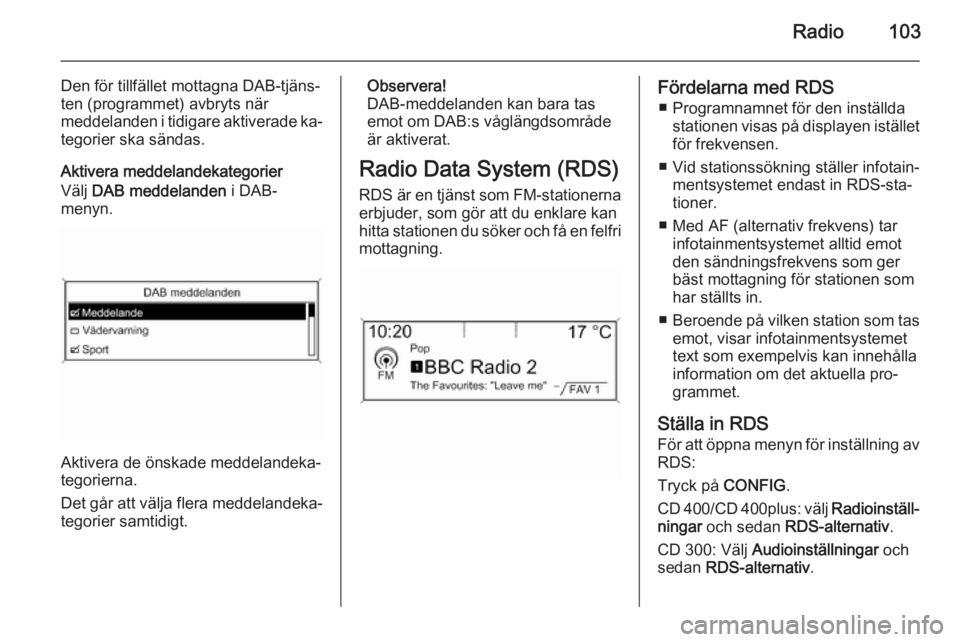
Radio103
Den för tillfället mottagna DAB-tjäns‐
ten (programmet) avbryts när
meddelanden i tidigare aktiverade ka‐ tegorier ska sändas.
Aktivera meddelandekategorier
Välj DAB meddelanden i DAB-
menyn.
Aktivera de önskade meddelandeka‐
tegorierna.
Det går att välja flera meddelandeka‐
tegorier samtidigt.
Observera!
DAB-meddelanden kan bara tas
emot om DAB:s våglängdsområde
är aktiverat.
Radio Data System (RDS)
RDS är en tjänst som FM-stationerna erbjuder, som gör att du enklare kan
hitta stationen du söker och få en felfri
mottagning.Fördelarna med RDS
■ Programnamnet för den inställda stationen visas på displayen istället
för frekvensen.
■ Vid stationssökning ställer infotain‐ mentsystemet endast in RDS-sta‐
tioner.
■ Med AF (alternativ frekvens) tar infotainmentsystemet alltid emot
den sändningsfrekvens som ger
bäst mottagning för stationen som
har ställts in.
■ Beroende på vilken station som tas
emot, visar infotainmentsystemettext som exempelvis kan innehålla
information om det aktuella pro‐
grammet.
Ställa in RDS
För att öppna menyn för inställning av RDS:
Tryck på CONFIG.
CD 400/CD 400plus: välj Radioinställ‐
ningar och sedan RDS-alternativ .
CD 300: Välj Audioinställningar och
sedan RDS-alternativ .